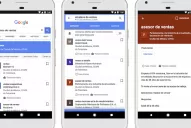Google Maps es uno de los mapas digitales que la mayoría tiene en los teléfonos. Lo ideal sería que los aproveches al máximo porque muchos usuarios solamente lo usan como GPS o para buscar una dirección, pero la plataforma tiene otras diversas opciones que se desconocen.
En esta nota te dejamos cinco consejos para que conozcas las demás funciones de los mapas digitales:
Mapas sin conexión
Es la mejor opción para ahorrar datos o para cuando no hay conexión a Internet fuera del país. Con esta función podés descargar el mapa del área que vas a recorrer en el celular. Tenés a disposición todas las funciones de Google Maps: obtener indicaciones con el paso a paso, buscar lugares específicos y obtener información útil sobre lugares de interés como datos de contacto, horarios, experiencias de otros usuarios, etc.

Para descargar: seleccionás la ciudad, zona o país, vas al menú de la izquierda y elegís "Mapas sin conexión". Después con la opción "Selecciona tu propio mapa", elegís lo que querés descargar y listo. Ese mapa estará disponible en el teléfono sin necesidad de estar conectado a Internet.
Google eliminó en 2017 más de 700 mil aplicaciones "inapropiadas" de Google Play

Compartir ubicación
Podés compartir tu ubicación en el mapa con los contactos que elijas por el tiempo que quieras. Así, por ejemplo podrán seguir el recorrido en el mapa cuando estén de viaje y ver en qué lugar se encuentran.
Para activarlo, tenés que ir otra vez al menú de la izquierda y elegir "Comparte tu ubicación". Al pulsar "Empezar", seleccionar los contactos con los que vas a compartir esta información y el período de tiempo que estará activa la función.
Registrar estacionamiento
Por si te olvidaste dónde dejaste el auto podés guardar el lugar en el que estacionaste aprentado el botón azul que indica dónde estás. Eso abrirá un menú con algunas opciones: ver lugares cercanos, compartir ubicación y la que interesa, guardar estacionamiento.
Al hacer click, Google guardará el lugar en el que estacionaste. Esta información la podés compartir y también agregar notas e incluso fotografías (por ejemplo, de la letra o el sector en el que dejamos el auto en un shopping).
Historial de lugares visitados
Sí, Google sabe todo, incluyendo todos los lugares a los que fuiste. Para ver el historial, tenés que ir una vez más al menú de la izquierda e ingresas a "Tus recorridos". Ahí ves la actividad del día, pero también podés navegar por el calendario para ver qué lugares visitas otros días.
En el caso de que no te guste que Google guarde esa información, podés entrar a Configuración, haciendo click en los tres puntos de la esquina superior derecha, y entrar a la opción "El Historial de ubicación está activado" para apagarlo. Ahí también podés borrar el historial de ubicaciones o un período de tiempo específico. Haciendo click en los tres puntos, pero sin entrar a Configuración, también se puede eliminar un día específico.
Así funciona Google Empleos, la herramienta que ya está disponible en Argentina
Lugares preferidos y listas
Desde el mapa, podés agrupar lugares en distintas listas temáticas como por ejemplo “Bares de cerveza artesanal” y compartirlas con tus contactos o tenerlas armadas para la próxima salida que tengas.
Para crear listas o guardar lugares, hay que abrir la app de Google Maps y buscar un lugar. Elegimos (un bar, un museo, un restaurante, cualquier cosa) y apretar el botón "guardar", para agregar el sitio a una lista predeterminada como "Quiero visitar" o "Favoritos". También podés hacer una nueva lista, como "los mejores bares de la ciudad", o "hamburgueserías imperdibles".